В приложениях Microsoft Word и Microsoft Excel макросы запускаются одинаково. Существует несколько способов, которыми можно запустить макрос в этих приложениях, но для того чтобы этими способами воспользоваться необходимо знать имя макроса и место, в котором он сохранен. Большая часть рассмотренных ниже способов запуска макросов может быть использована и в других приложениях, таких как Outlook, PowerPoint и др.
Как запустить макрос из редактора Visual Basic ?
Для того чтобы запустить макрос, необходимо открыть приложение, для которого он написан. Из открытого приложения перейти в редактор VisualBasic сочетанием клавиш Alt+F11 (Alt с левой стороны клавиатуры). В обозревателе проектов (окно ProjectExplorer по умолчанию находится в левом верхнем углу редактора) найти проект, а в проекте модуль, в котором записан макрос. Двойной клик левой кнопкой мыши по выбранному модулю отображает все макросы (процедуры, функции), которые в нем хранятся. Остается отыскать макрос с нужным именем, установить курсор в любое место между ключевыми словами Sub и End Sub, после чего нажать кнопку Run Sub в меню редактора либо кнопку F5 на клавиатуре.
Программа на VBA — АвтоСписок
Как запустить макрос из приложения?
Чтобы запустить макрос из приложения, для которого он написан, прежде всего, необходимо открыть приложение, затем нажать сочетание клавиш Alt+F8 на клавиатуре, в диалоговом окне «Макрос» отыскать нужный макрос по имени, навести на него курсор и нажать кнопку «Выполнить», либо дважды кликнуть по имени левой кнопкой мыши.
Как запустить макрос горячими клавишами?
Можно назначить макросу горячие клавиши, в этом случае запускаться макрос будет сразу после нажатия заданной комбинации клавиш на клавиатуре. В разных приложениях, а также в разных версиях этих приложений сочетание клавиш может присваиваться по-разному, но принцип одинаков для всех.
Microsoft Excel
Вызывается диалоговое окно «Макрос» сочетанием клавиш Alt+F8, выделяется имя макроса, нажимается кнопка «Параметры» и задается сочетание клавиш.

Microsoft Word
На ленте выбирается меню «Файл»/«Параметры»/«Настройка ленты», в поле «Сочетание клавиш» нажимается кнопка «Настройки», после чего любому макросу можно изменить текущее сочетание либо присвоить новое.

Как запустить макрос из панели быстрого доступа?
В версиях Microsoft Office 2007 и выше есть так называемая панель быстрого доступа, которая может располагаться как над, так и под лентой. В настройках панели быстрого доступа есть пункт меню «Другие команды». Если в поле «Выбрать команды из:» из выпадающего списка выбрать пункт «Макросы», навести курсор на имя какого-либо макроса и нажать кнопку «Добавить», в панели быстрого доступа появится иконка, нажатие на которую будет запускать макрос. В окне настроек панели быстрого доступа можно изменить отображаемое имя макроса, которое всплывает при наведении курсора мыши на иконку, а также можно изменить изображение на кнопке, выбрав одну из предложенных картинок. И в Word и в Excel эта возможность реализована одинаково.
VBA для начинающих — Первые шаги — Новый курс VBA (2)
Как запустить макрос из другого макроса?
Предположим, что существует макрос (процедура) с именем Name1, который необходимо запустить из другого макроса (процедуры) с именем Test.
Макросы находятся в одном модуле
В программном коде макроса Test необходимо вписать имя макроса (процедуры) который должен быть запущен, то есть Name1
Макросы находятся в одном проекте, но в разных модулях
Если макрос Test расположен в модуле Module1, а макрос Name1 находится в модуле Module2, но в пределах одного проекта, то в программном коде необходимо вписать имя модуля и сразу за ним поставить точку, после этого вписать имя макроса (процедуры) вручную либо выбрать из списка всплывающей подсказки, чтобы получилось Module2.Name1
Макросы находятся в разных проектах
Если макрос Test расположен в модуле Module3 проекта Normal.dotm, то в кавычках указывается имя проекта (имя файла), имя модуля и имя макроса, а также используется команда Application.Run, в итоге получается:
Другие материалы по теме:
- Состав MS Office
- Что такое VBA? Что такое макросы VBA? Что такое надстройки?
- Что такое VBE? Как запустить редактор VB? Что такое макрорекордер?
- Создание и написание макросов. Как установить макрос на свой компьютер?
- Как записать макрос макрорекордером? Как запустить макрос в Word и Excel?
Источник: macros-vba.ru
Как запустить код VBA в приложениях Office 365


Приложения Office 365 вполне способны. Они создавались годами, поэтому вы обнаружите, что в них есть все без исключения функции, которые могут понадобиться среднему или даже опытному пользователю. Тем не менее, есть еще достаточно уникальных вариантов использования, в которых встроенная функция все еще не работает.
Во многих из этих случаев вам придется использовать макросы или код VBA для выполнения работы. Если вы никогда не запускали код VBA в приложениях Office 365, вы можете быть немного смущены тем, как он работает. Это довольно просто, если у вас есть код, который вы хотите запустить.
Запустить код VBA в Office 365
Процесс запуска кода VBA в приложениях Office 365 аналогичен. Мы собираемся объяснить, как это работает в Word, но во всех других приложениях, которые позволяют запускать код VBA, он будет работать более или менее одинаково.
Откройте Word и перейдите в меню «Файл»> «Параметры». В окне «Параметры» выберите вкладку «Настроить ленту». На этой вкладке вы увидите два столбца. В столбце справа найдите вкладку «Разработчик» и убедитесь, что рядом с ней установлен флажок. Если это не так, проверьте это.
Вернитесь в основной интерфейс Word и перейдите на вкладку «Разработчик» на ленте. Здесь вы увидите кнопку под названием Visual Basic. Щелкните по нему.
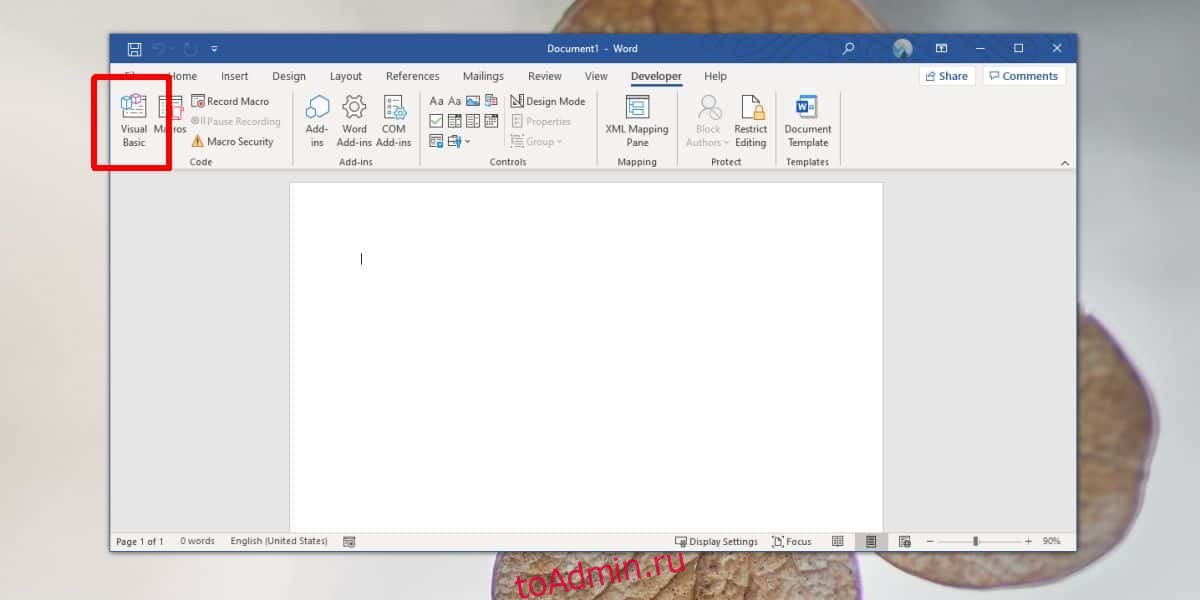
Откроется другое окно, и оно будет выглядеть так, как будто вы открыли новое приложение. В этом новом окне перейдите в Вставить> Модуль. Это вставит новое поле в окно Visual Basic. Вставьте код VBA в это окно.
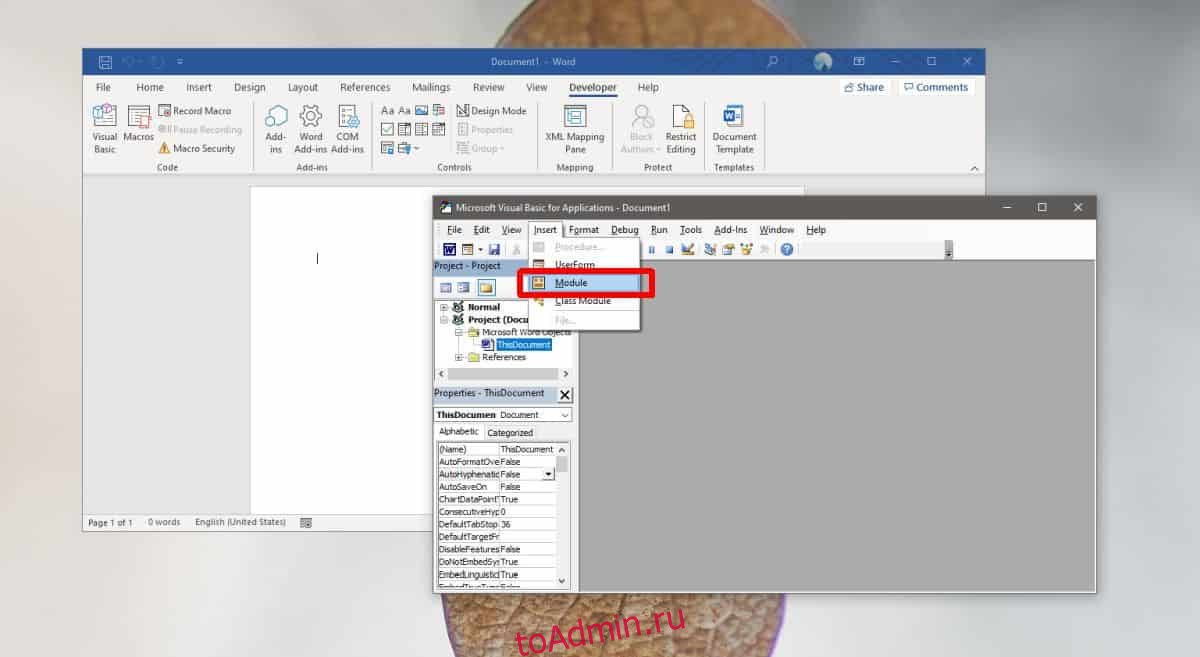
После того, как вы вставили код, вы можете запустить его, и он будет работать в приложении, которое вы открыли, например, если у вас открыто Word, код будет запускаться для файла Word и выполнять любое действие, которое он должен выполнить. Чтобы запустить код, нажмите зеленую кнопку воспроизведения.
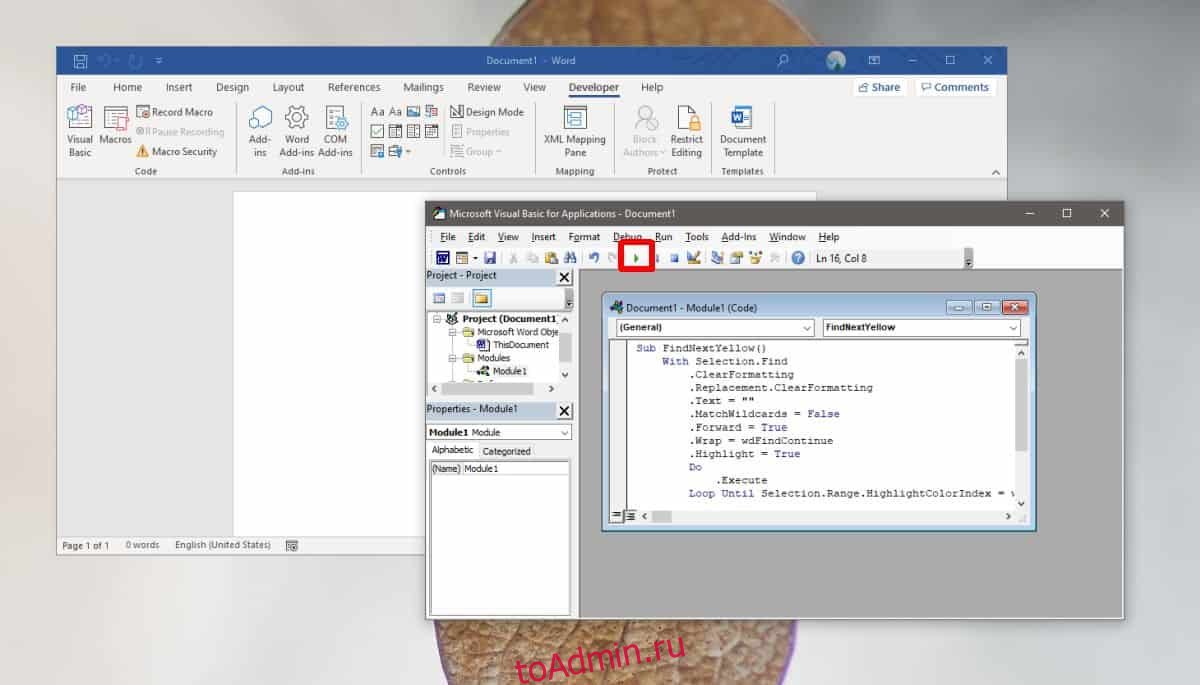
Написание кода VBA известно не всем. Это не самая сложная вещь для изучения, но если вы не знаете, как запускать код VBA в Office 365, скорее всего, вы также мало что знаете о его написании. В этом случае вам следует запускать только тот код, который, как вы знаете, был написан из надежного источника. Если в коде есть ошибки, он может не работать, и вам нужно будет устранить его.
Для запуска кода может потребоваться время, или он может завершиться в течение нескольких секунд. Все зависит от размера файла и сложности выполняемого кода.
Источник: toadmin.ru
Написание макросов и процедур в VBA редакторе и их выполнение

Макрос – это средство, с помощью которого можно описать какую-то последовательность действий с целью последующего её многократного выполнения. Как правило, макросами называют инструкции, которые записываются специальными инструментами MS Office (Запись макроса на вкладке Разработчик).
Процедура – это независимая именованная часть программы, которую после однократного описания можно многократно вызвать по имени из последующих частей программы для выполнения определенных действий. В отличие от макроса, процедура – это код, который программист пишет самостоятельно.
Отсюда получается, что макрос написанный самостоятельно – это процедура. Соответственно макрос – это тоже VBA-программа.
Создание процедуры VBA
Прежде чем приступать к написанию кода новой процедуры, нужно создать новый модуль (если он не был ранее создан), нажав Insert — Module. Далее нужно открыть окно Code этого модуля, сделав двойной клик левой кнопкой мыши по имени этого модуля в окне Project Explorer. И только теперь можно написать код процедуры VBA в окне Code.
Исходный код процедуры можно разместить в любом месте модуля. Для этого нужно просто поместить курсор в то место модуля, где мы хотим начать вводить текст новой процедуры.
Процедура начинается с оператора Sub и заканчивается оператором End Sub. Это ключевые слова процедуры VBA.
В VBA выделяют два основные типа процедур. Это процедуры типа Sub (подпрограммы) и процедуры типа Function (функции).
Так как модуль может содержать несколько процедур, то каждая новая процедура должна начинаться после оператора End Sub предыдущей процедуры, или перед оператором Sub следующей процедуры.
Пошаговое создание процедуры VBA в приложении MS Word (или Excel):
- Открыть документ Word (Excel).
- Активизировать редактор VBA, нажав , или кликнув по кнопке Visual Basic на вкладке Разработчик.
- В окне Project Explorer нужно выделить проект того документа, в котором будет создаваться новая процедура.
- Добавить новый модуль к проекту, вызвав контекстное меню (клик правой кнопкой мыши) и выбрав команду Insert — Module. По умолчанию, новый модуль создается с именем Module(n). Где n – это порядковый номер модуля. Если это ваш первый модуль, то его имя будет Module1. В окне свойств, новому модулю можно присвоить какое-нибудь другое имя. Например, «Сообщение».
- Написать процедуру в окне Code.
Sub Сообщение() MsgBox «Здравствуйте. Вы написали свою первую процедуру на VBA.» End Sub
Если вы всё сделали правильно, то в ходе выполнения данной процедуры, в окне Word (Excel) будет выведено диалоговое окно с текстом «Здравствуйте. Вы написали свою первую процедуру на VBA.»

Как выполнить процедуру VBA
- Самый быстрый способ нажать в редакторе VBA кнопку Run (или F5).
- Запустить процедуру также можно, вызвав диалоговое окно Macros (выбираем в меню редактора VBA Tools — Macros) и нажав в нём кнопку Run.
- Ещё один способ запуска процедуры — выбрать команду меню редактора VBA Run — Run Macro (аналог первого варианта запуска выполнения процедуры).
- Также можно запустить написанную нами процедуру из самого документа Word. Для этого нужно перейти на вкладку Разработчик, кликнуть по кнопке Макрос, в появившемся окне выделить имя нужной процедуры (в нашем случае «Сообщение») и нажать на кнопку Выполнить.
Источник: d-nik.pro